在摹客DT中,私有项目权限分为「可管理」、「可编辑」、「可查看」三类,你可以通过对私有项目添加或移除成员并为其配置相应项目权限进行管理。
项目权限对应功能

项目设置
项目设置有2个入口:
入口1:项目管理首页,打开项目菜单,选择“项目设置”即可打开项目设置面板。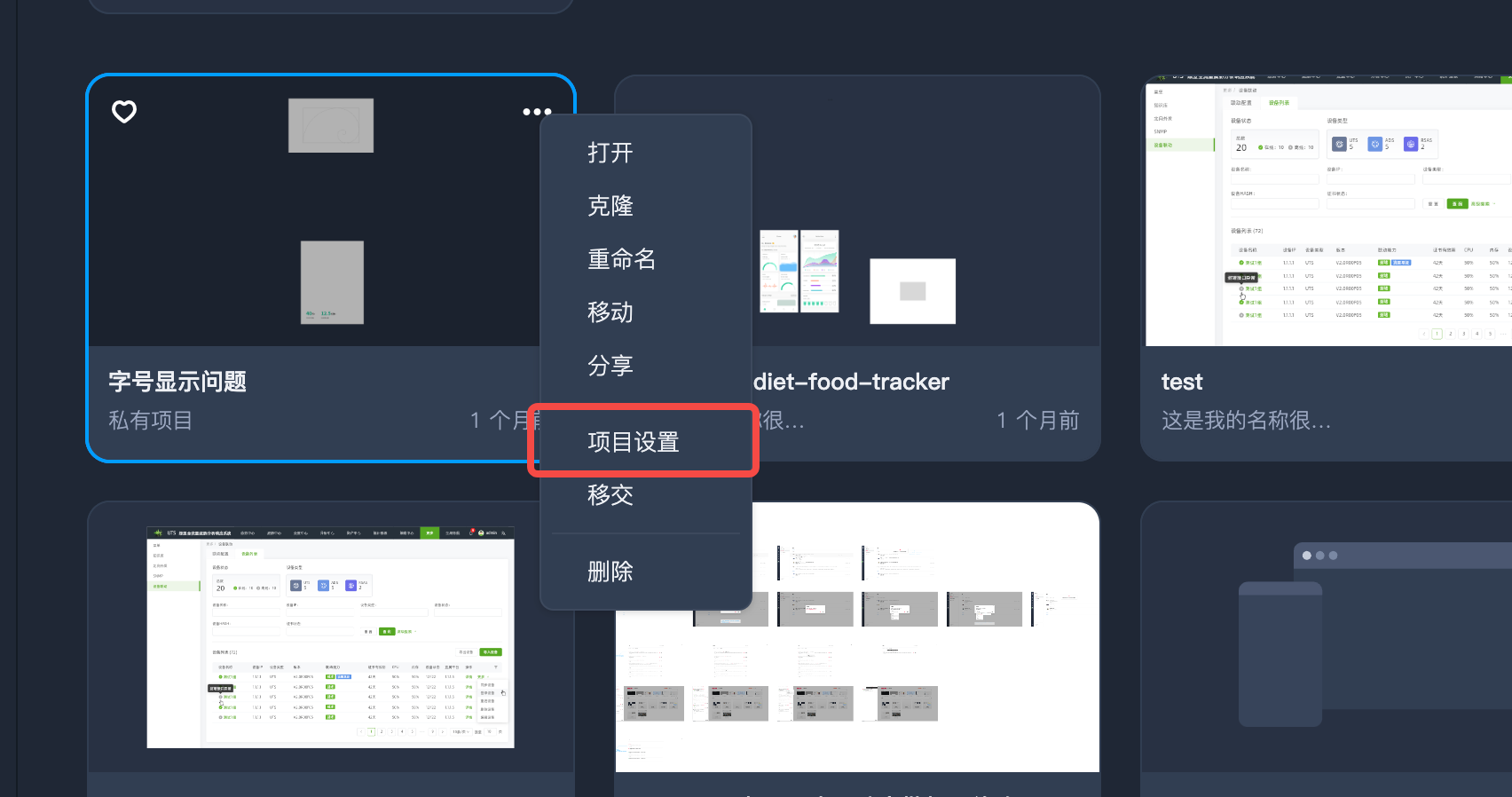 入口2:项目编辑页,打开分享弹窗,点击右上角“项目设置”按钮即可打开项目设置面板。
入口2:项目编辑页,打开分享弹窗,点击右上角“项目设置”按钮即可打开项目设置面板。
入口1:项目管理首页,打开项目菜单,选择“项目设置”即可打开项目设置面板。
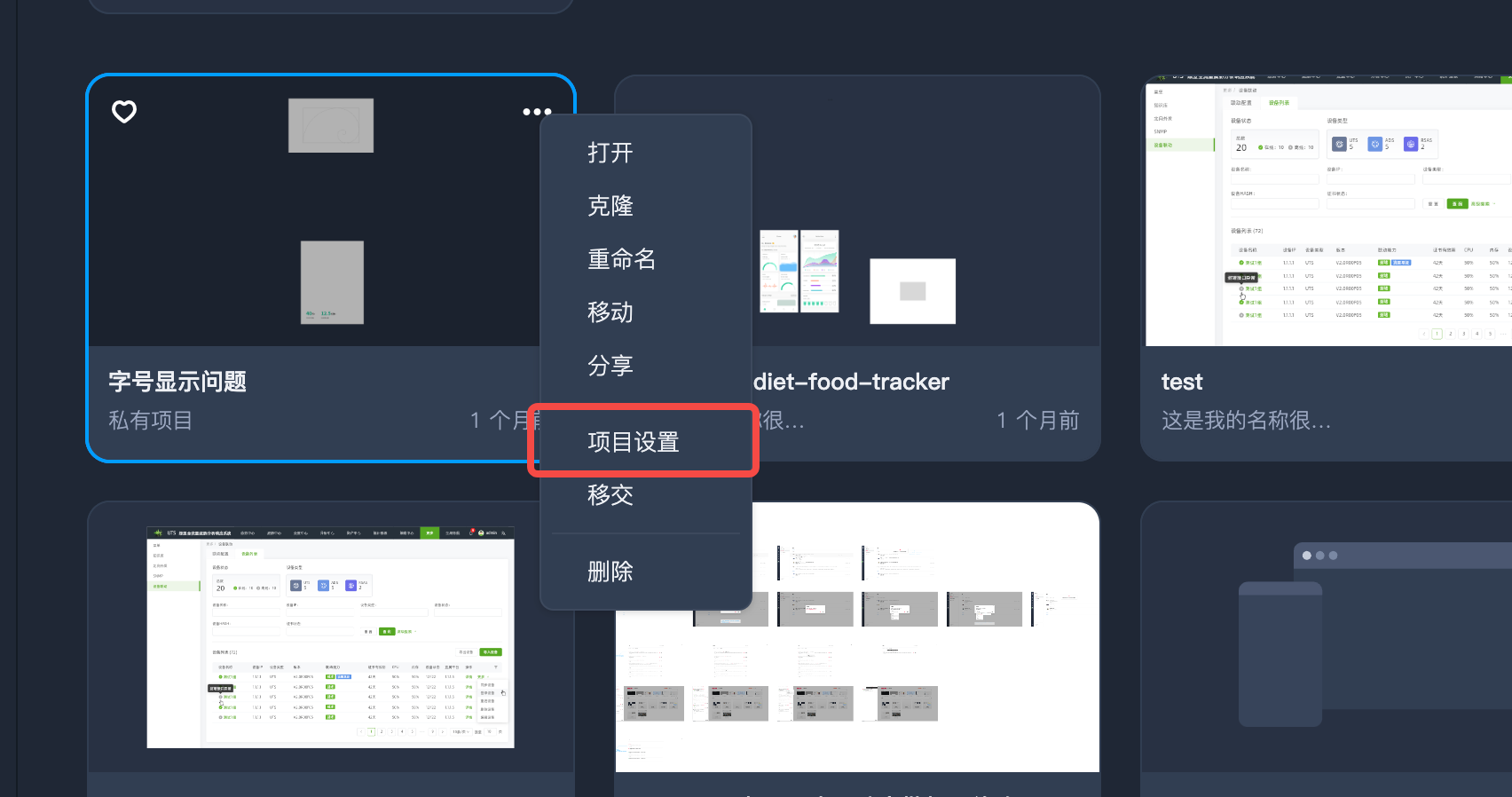
权限设置
点击左侧列表中的复选框,即可添加或删除项目成员。
右侧列表中的成员显示已加入项目,左侧列表中未勾选的成员表示不在项目内。
添加成员后,可通过右侧权限下拉选择框,为其配置相应的项目权限。
也可点击部门右侧添加按钮,给部门配置项目权限,该部门下所有成员均继承此权限,若单独为部门成员配置了项目权限,则实际权限为部门与个人两者中最高权限。

邀请项目成员
邀请项目成员有3个入口:入口1:项目右键菜单处,打开“分享”弹窗,复制链接发送给对方,即可邀请项目成员。
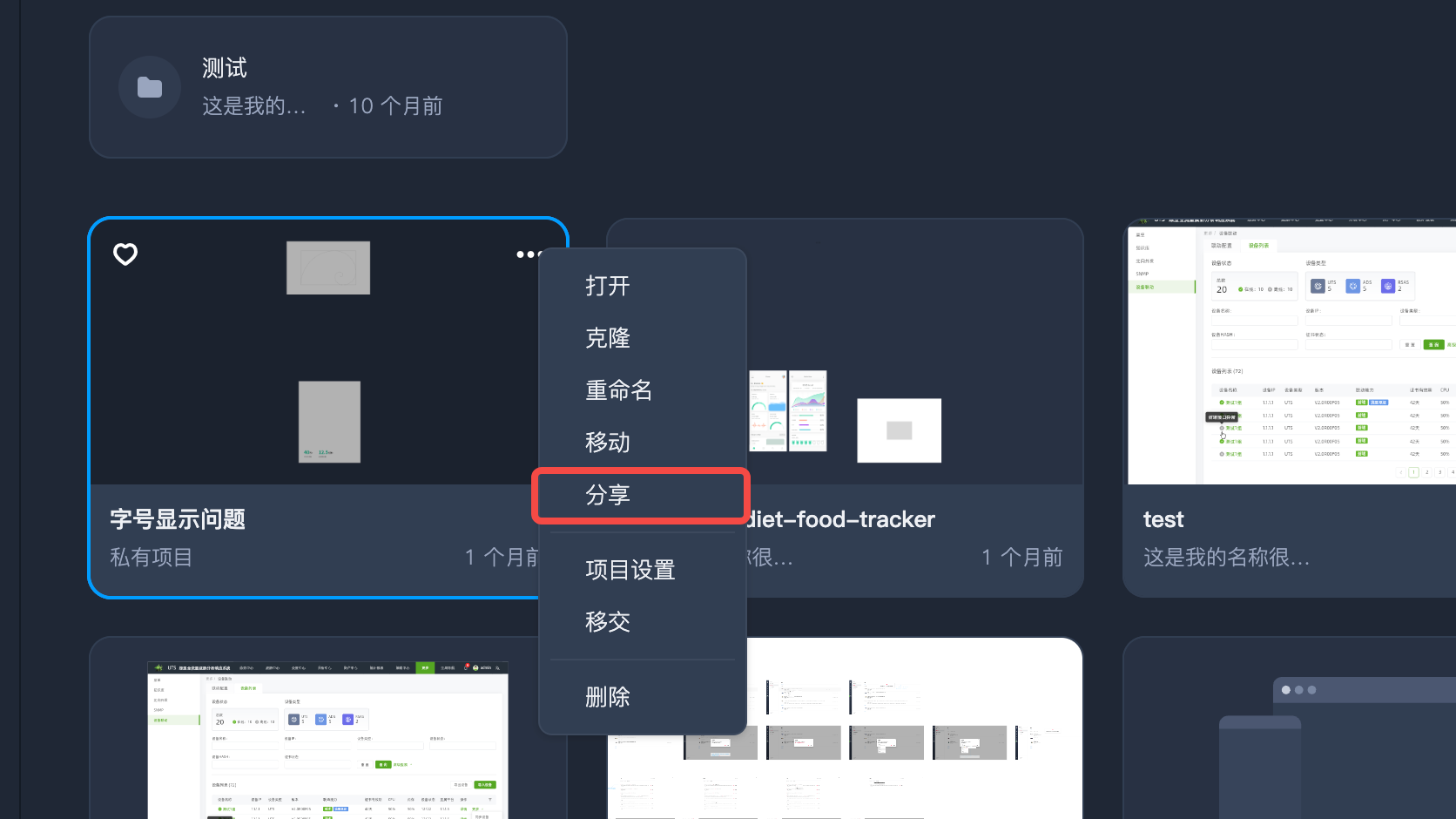
入口2:项目设置弹窗,切换到“邀请新成员”标签页,复制链接发送给对方,即可邀请新成员。

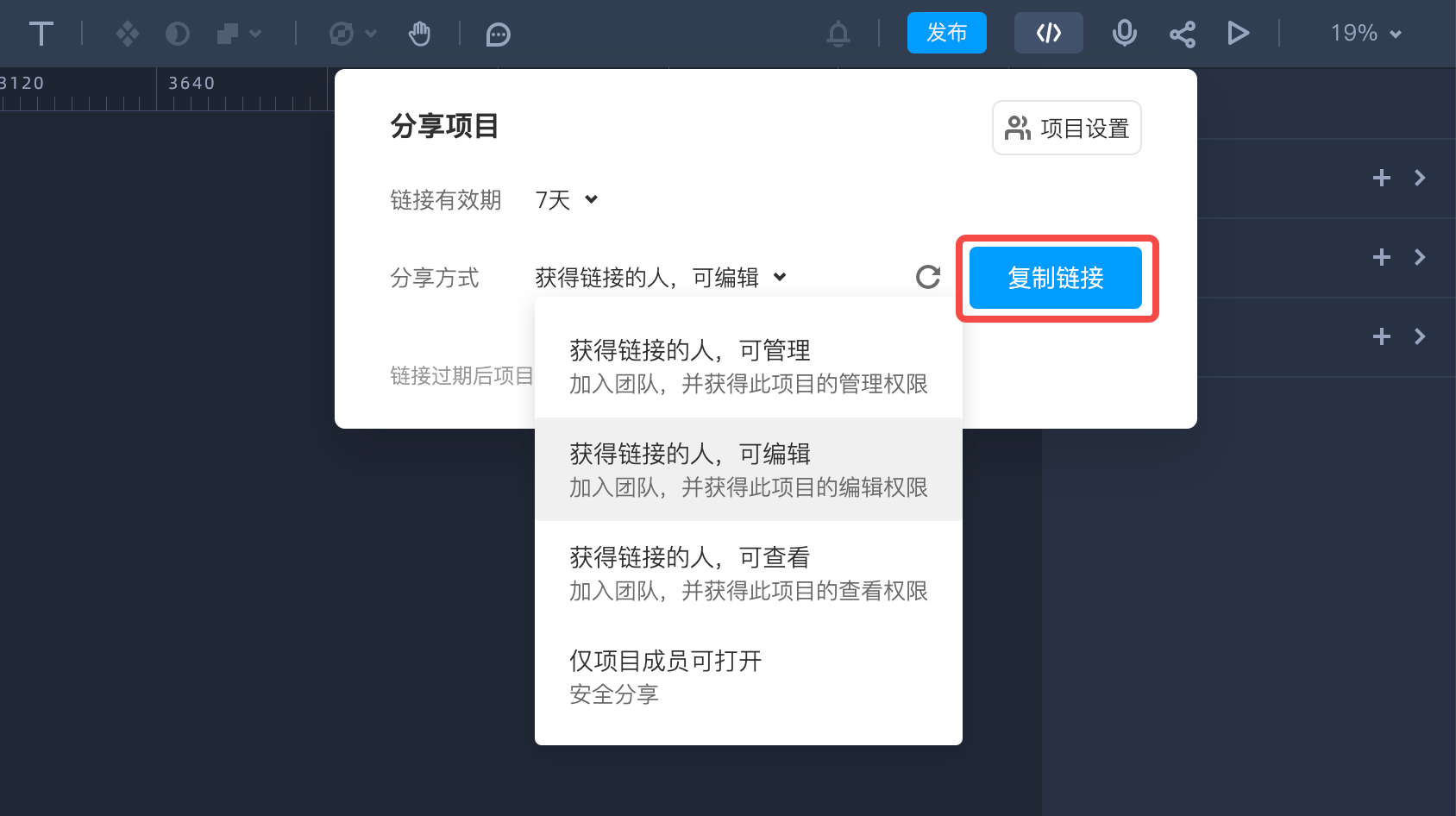

 摹客协作
摹客协作 摹客RP
摹客RP 摹客DT
摹客DT 摹客超级版
摹客超级版